Введение
Для работы с файлами используется вспомогательная программа (утилита) Windows Explorer. Программа позволяет выполнять следующие операции над файлами и папками: – объединять файлы в папки (фолдеры); – открывать файлы / папки; – копировать файлы / папки; – удалять файлы / папки; – переименовывать файлы / папки; – направлять файлы на редактирование в соответствующие программы – редакторы; – предоставлять сведения о свойствах файла / папки; – печатать текстовые и графические файлы; – прослушивать аудио файлы; – просматривать видео файлы; и многое другое.
Интерфейс утилиты Windows Explorer не содержит кнопок для открытия файлов (Open), их сохранения (Save), удаления (Delete) и других операций. Для того, чтобы выполнить эти действия, необходимо использовать либо инструмент “Выпадающее меню” (Drop down Menu) либо операцию “Двойной клик” (Double click). Чтобы вызвать выпадающее меню, следует подвести курсор к объекту, с которым предстоит совершить операцию (к файлу или фолдеру) и нажать ПРАВУЮ кнопку мышки. Выбрать небходимый пукт меню и “запустить” его нажатием ЛЕВОЙ кнопки мышки.
Что такое имя и расширение файла
Название файла состоит из его имени и расширения. Имя мы обычно задаем сами, а вот расширение присваивается файлу автоматически той программой, в которой он создан. Расширение пишется после названия файла через точку. Именно по расширению файла можно определить, в какой программе он создан и открыть его.
Если на вашем компьютере нет программы, в которой создан этот файл, то он не откроется, и вы не сможете его просмотреть. Например, если на вашем компьютере не установлена программа для чтения PDF-файлов, то вы не сможете его прочитать.
Вторая часть файла .pdf – это и есть расширение файла. Или, проще говоря, расширение файла – это имя программы, в которой этот файл создан.
Если вы не можете открыть какой-то файл, то посмотрите на его расширение и найдите в интернете программу, которая может его открыть.
Вот расширения некоторых файлов, которые наверняка вам уже встречались:
- Текстовый файл, созданный в программе Блокнот, имеет расширение .txt
- Графические файлы (фотографии, картинки) чаще всего имеют расширения: .png , .jpeg , .jpg , .gif , .bmp
- Видеофайлы — .mp4 , .avi , .mpeg , .mov , .vob , .mkv , .3gp
- Аудиофайлы – .mp3 , .wav , .midi , .wma , .ogg , .flac
- Файлы архивов — .rar , .zip , .arj .
- Файлы презентация — .ppt , .pptx
- Файлы программы фотошоп — .psd
- У программы Excel расширение файлов .xlsx (Excel 2007 и 2010) и расширение .xls (в Excel 2003);
- Тот же текстовый файл, но созданный в Word 2007/2010, имеет расширение .docx
- Файл, созданный в Word 2003, имеет расширение .doc
Как видите, у разных версий программы, могут быть разные расширения.
Название файла, если это не программный файл, и не файл операционной системы, иногда можно менять. Об этом мы еще с вами поговорим.
Расширение файла можно изменить, если правильно это сделать. Если у вашего файла не видно расширения, а только одно название, то посмотрите этот видеоролик:
Что такое файл?
Помните фильм «Матрица»? Там, на экранах их компьютеров все было представлено в виде зеленых нолей и единиц. Компьютер именно так и видит информацию
Она идет сплошным потоком и не важно, в каком порядке вы ее предоставляли. Поскольку человек не способен воспринимать ее в таком виде, были приняты меры
Чтобы визуально можно было различать типы информации, придумали файл. Пользователю файл представляется в виде значка. Файлом является любой элемент, будь то песня, документ, фильм, изображение.

Интуитивно понятный вид позволяет различать типы файлов. Выше вы могли заметить изображение (1), музыкальный файл (2) и текстовый документ (3).
Каждому файлу задается свое название, расширение, и он имеет определенный размер. Дабы не забивать голову числами и окончательно не отнять охоту к обучению компьютеру, размеры файлов мы вынесем в отдельный урок.
Название (имя) файла
Для операционной системы Windows в названии файла разрешены строчные и заглавные буквы, пробел, некоторые знаки препинания и цифры. Запрещенными символами являются * < > | ? : “ / \. Максимальная длина имени файла ограничивается 260 символами.
Но стоит делать его короче, поскольку в это число также входит и место нахождение файла. Чтобы дать файлу другое название нажмите на нем правой кнопкой мыши и выберете пункт «Переименовать»
Пример названия файлов:
Расширение имени файла
Расширением файла называются три последних символа отделенные от названия точкой.

Расширения помогают как компьютеру, так и человеку понять, какого типа информация содержится в файле. Например, «.jpg» — это изображение (графический файл), «.txt» — текстовый файл, «.mp3» — музыкальный файл.
Используя расширения, компьютер принимает решение, какой программой нужно открыть файл. Например, для файла «Горы.jpg» компьютер запустит программу просмотра изображений, для «Песня о блоге.mp3» будет запущен аудио-плеер. Если у файла нет расширения или Windows не может определить его, то он спросит у вас, какой программой можно открыть данный файл.
Удалить программу Watch Folder и связанные с ней через Панель управления
Мы рекомендуем вам изучить список установленных программ и найти Watch Folder а также любые другие подозрительные и незнакомы программы. Ниже приведены инструкции для различных версий Windows. В некоторых случаях Watch Folder защищается с помощью вредоносного процесса или сервиса и не позволяет вам деинсталлировать себя. Если Watch Folder не удаляется или выдает ошибку что у вас недостаточно прав для удаления, произведите нижеперечисленные действия в Безопасном режиме
или Безопасном режиме с загрузкой сетевых драйверов
или используйте .
Windows 10
- Кликните по меню Пуск
и выберите Параметры
. - Кликните на пункт Система
и выберите Приложения и возможности
в списке слева. - Найдите Watch Folder
в списке и нажмите на кнопку Удалить
рядом. - Подтвердите нажатием кнопки Удалить
в открывающемся окне, если необходимо.
Windows 8/8.1
- Кликните правой кнопкой мыши в левом нижнем углу экрана (в режиме рабочего стола).
- В открывшимся меню выберите Панель управления
. - Нажмите на ссылку Удалить программу
в разделе Программы и компоненты
. - Найдите в списке Watch Folder
и другие подозрительные программы. - Кликните кнопку Удалить
. - Дождитесь завершения процесса деинсталляции.
Windows 7/Vista
- Кликните Пуск
и выберите Панель управления
. - Выберите Программы и компоненты
и Удалить программу
. - В списке установленных программ найдите Watch Folder
. - Кликните на кнопку Удалить
.
Windows XP
- Кликните Пуск
. - В меню выберите Панель управления
. - Выберите Установка/Удаление программ
. - Найдите Watch Folder
и связанные программы. - Кликните на кнопку Удалить
.
Что такое путь к файлу
Ссылка на расположение файла в иерархии каталогов называется путем. Путь похож на адрес, который сообщает вам (или программе), как найти файл. В Windows путь к файлу при записи обычно выглядит примерно так:
C:\Users\Username\Desktop\Photos\Photo.jpg
При графическом просмотре в Проводнике файлов в виде значков вы увидите этот путь как вложенные папки, содержащиеся друг в друге. Или вы можете увидеть строку «> Рабочий стол> Фотографии» при просмотре текущего местоположения «Photo.jpg». Но в командной строке Windows использует символ обратной косой черты («\») для разделения каталогов в пути.
При чтении пути Windows иерархия идет слева направо, при этом содержащиеся папки записываются слева от тех, что находятся внутри. Итак, сначала вы видите «C:\», которое является именем диска («C:») в паре с корневым каталогом («\»), затем «Users», который является каталогом вне «C:\», Затем каталог «Username», который находится в папке «Users», и так далее. В конечном итоге вы попадаете в файл Photo.jpg, о котором идет речь, и точно знаете, где он находится на диске.
На Mac путь в командной строке может выглядеть примерно так:
/Users/Username/Documents/Photos/Photo.jpg
Как и в Windows, вы читаете путь слева направо, иерархическая глубина увеличивается по мере продвижения вправо. Вместо обратной косой черты в Windows («\») macOS и другие Unix-подобные операционные системы используют косую черту («/») для разделения каталогов в пути.
При просмотре папок в MacOS Finder вы увидите текущий путь в виде навигационной цепочки в нижней части окна, например «Macintosh HD> Пользователи> > Документы> Фотографии», если у вас включена функция «Показать панель пути». (Нажмите Option + Command + P или выберите в строке меню «Просмотр»> «Показать панель пути»). В этом случае каждая угловая скобка («>») представляет другой уровень в иерархии папок, похожий на косую черту («/»).
Как создать фолдер?
Фолдер – это способ организации файлов на вашем компьютере. Создание фолдера очень просто:
- Щелкните правой кнопкой мыши на рабочем столе или в папке, в которой вы хотите создать новый фолдер.
- Выберите пункт меню «Создать» или «Новый».
- Выберите опцию «Папка» или «Фолдер».
- Введите название для нового фолдера.
- Нажмите клавишу «Enter» или щелкните мышью в любом месте за пределами поля ввода.
Как только вы создали фолдер, вы можете перетаскивать файлы внутрь него, используя мышь или команду «Вырезать» и «Вставить». Вы также можете создавать подпапки внутри фолдера, чтобы организовать файлы еще более систематично.
Не забывайте, что фолдер может быть переименован, перемещен или удален в любое время в зависимости от ваших потребностей.
Защитить компьютер и браузеры от заражения
Рекламное программное обеспечение по типу Watch Folder очень широко распространено, и, к сожалению, большинство антивирусов плохо обнаруживают подобные угрозы. Чтобы защитится от этих угроз мы рекомендуем использовать , он имеет активные модули защиты компьютера и браузерных настроек. Он не конфликтует с установленными антивирусами и обеспечивает дополнительный эшелон защиты от угроз типа Watch Folder.
Чтобы возвести дом, который прослужит не одно десятилетие, необходимы три вещи: надежный фундамент, крепкие стены и влагонепроницаемая кровля. Как показывает практика, последнему пункту уделяется куда меньше внимания, чем первым двум. Многие хозяева полагают, что они смогут полностью защитить свою крышу от осадков, уложив металлочерепицу или профнастил. В действительности же без дополнительной гидроизоляции практически невозможно осуществить надежную влагозащиту дома. Одним из удачных решений для изоляции строительных объектов являются материалы Фолдер, специально разработанные для эксплуатации в тяжелых климатических условиях. Прежде чем детально рассмотреть, что такое Фолдер, и какие продукты выпускаются под данным брендом, более подробно разберемся в вопросе гидроизоляции и ее месте в современном строительстве.
Создание файлов
Обычно файлы создаются с помощью прикладных программ (MS Word, MS Excel и др.). Однако, некоторые типы файлов можно создать без запуска соответствующей программы.
Файл создается в окне папки, в которой он будет находиться. Для создания файла следует выполнить следующие действия.
- Открыть окно папки, в которой будет создаваться файл.
- В пустом месте окна щелкнуть правой кнопкой мыши и выполнить команду Создать и в появившемся подчиненном меню выбрать желаемый тип файла.
- С использованием клавиатуры ввести имя создаваемого файла.
- Дважды щелкнуть левой кнопкой мыши в пустом месте окна.
What Is a Folder Best For?
Folders are best for helping organize bulk files into groups and make finding a specific file simple. All of our applications, documents, and other data would be in the same area if we did not have any folder on the computer.
Imagine the mess!
It is a container for a group of files and folders that are organized under the same header. You can make as many folders as you want, each with its own set of files and subfolders. Depending on the number of files created, the folders can have a large number of entries. When a file is removed from a folder, the entry is removed from the folder in computer as well.
There can be many files with the same name in distinct folders. For instance, a file named directoryvsfolder.doc can be saved in the My Documents folder, but another named directoryvsfolder.doc can be saved in the Drafts folder.
– Types of Folders
On your computer, there are three types of folders to store and organize files and folders.
These are:
This folder holds documents scanned with the key. Each job is given a user name and a file name by default.
Microsoft Windows has its own folder names for storing files, Windows software, programs, software, and your own files. Personal data are kept in the ‘Documents and Settings’ folder, whereas Windows utility apps like ‘Notepad’ and ‘Paint’ are kept in the ‘system32’ directory.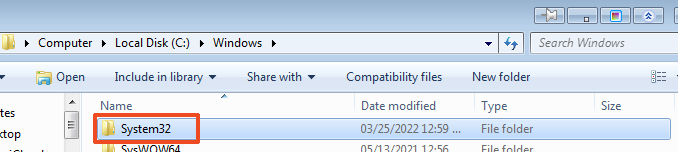
To arrange things on your desktop or elsewhere on your hard drive, you can make your own folders. What’s more, custom folders can have files and folders as per your liking.
– Why Are Folders Necessary?
Folders, also known as directories, are necessary for computers to function properly; without them, data would be disorganized, and the computer would waste a lot of time looking for files.
Folders are extremely beneficial for programs because they allow the program to quickly locate the files it requires to complete its responsibilities.
– Where Are Folders in a Computer?
Folders are most commonly found on your hard drive from where you can access different files and programs. Furthermore, a user requires a file manager to view the available folders on a computer.
Depending on the operating system you are using, here is where you should go to access folders:
- Windows Explorer for Microsoft Windows
- Files or Finder for Apple MacOS
- My Files for Chrome OS
A folder can store files such as images, documents, videos, and more. It can also store other folders, normally referred to as subfolders, to help users organize data. They may also contain shortcuts to different software and programs for quick accessibility.
Что такое папка в компьютере
Папка – представляет из себя некий контейнер для хранения таких же папок или файлов.
В операционной системе Windows вся информация хранится именно в папках или как их еще называют – директория.
Так как папку можно отнести к файловому объекту то она так же, как и сами файлы имеет расширение и свойства. О них я писал в статье – Что такое файлы в компьютере
Стоит добавить, что в папках верхнего уровня хранится все остальные подпапки (поддиректории).
К ним можно отнести локальные диски С и D.
Говоря проще, все папки в компьютере находятся на локальных дисках доступ, к которым можно получить, перейдя в «Мой компьютер» значок которого располагается, как правило, на рабочем столе.
Если у вас нет этого значка, то вам необходимо его туда вывести для удобства пользования вашим персональным компьютером.
А как это сделать я описывал в статье – Рабочий стол Windows: что это такое и как его настроить
Далее два раза нажимаем на этот значок левой кнопкой компьютерной мыши, нам откроется окно, в котором будут располагаться все локальные диски, а также подключенные к ПК жесткие диски и флешки.
Именно на этих дисках и находятся все папки компьютера.
И мы с вами в этой статье научимся работать с этой категорией файлов.
Should you call it folder or directory?
That’s entirely up to you. You can use either term at your convenience.
However, if you are learning Linux command line or use it often, using the term directory could be a tad bit more helpful.
There are Linux commands like mkdir, rmdir etc. The term ‘dir’ gives a hint that these commands have something to do with directories.
Similarly, many Linux commands and bash scripts will use option for directories and for files.
Even the file properties in the terminal distinguish between files and folders (directories) by putting the letter in front of the directories.
Take this example where I have a file names ‘some’ and a folder/directory named ‘something’. Notice how various Linux commands distinguish between file and directory with ‘dir’ or ‘d’.
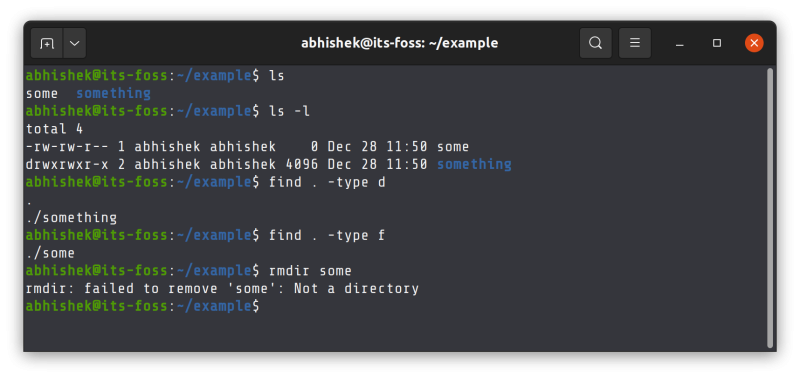 Example showing the difference between files and directories operations
Example showing the difference between files and directories operations
All this makes me think that using the term ‘directory’ will be beneficial while using Linux commands. It would be easier for your subconscious mind to relate the terms ‘dir’ and ‘d’ with directory.
Once again, it’s entirely up to you if you want to call it a folder or directory. People would understand what you are referring to.
I just gave some insight into the historical origin of the term directory and this should give you some hint on why people say ‘everything is a file in Linux/UNIX’.
Now that I end my ramblings, I invite your comment on it. If you find any technical inaccuracies, let me know, please.
What is a File?
A file is a collection of related data or information that is stored in a secondary storage device. A file can be a word document, a digital or scanned photograph, workbook, presentation, application, or any audio or video media stored in your hard drive. A file is a container in a computer system used for storing data, information, settings, or commands. It is a collection of data stored in a single unit that is identified by a filename. Similar to words written on a piece of paper, just any information can be written onto a computer file. It can be a movie or even a multipage document containing text, graphics, and photos. A file is recognized by its unique name which mainly describes the contents of the file.

What is a computer file?
In this context of computers a file refers to a single item such as a word document, excel document, power point document, photo, video, audio clip, etc. In simple terms, a computer file is a piece of data that is created by a computer program and can be contained by any storage media device such as a hard drive, USB memory, CD/DVD disc, or floppy disc. A computer file contains two parts, a name, and an extension. The two parts are separated by a period.
-
The file name is the title that reveals to us the purpose of the file. It tells us what it was created for and why its needed. A file name can be changed at any time since changing it will not affect the file itself. You should always use descriptive names so you can recognize files at a future date and so you can better organize and categorize them in folders.
-
File extension
The file extension is what tells the operating system and programs installed what type of file it is. The operating system has specific settings that can be modified for the purpose of hiding the extension of a file. This can prevent you from deleting or changing the extension accidentally. You must never alter a files extension (unless you know what youre doing) as this will break the file. If this happens and you try to open the file, the operating system will not know what program to open it with.
For example, if you open a word document, it would have a file extension of .doc or .docx (for versions 2007 and 2010). If the extension was changed to something different, the file would break and thus disable the operating systems ability to open it. If this happens, however, and you know what the extension is (in this case .doc or .docx), you can always change it back, and that should fix the problem.
Folders vs. Directories—and Directory Hierarchy
In most operating systems, folders and directories are basically the same thing, although sometimes folders can be
special containers
for things other than files, such as groups of settings or options in certain versions of Windows.
What’s important to know is that directories are typically
hierarchical
. That is, each directory can contain other directories, themselves containing files or directories. If you visually map out the resulting nest of directories, it will look like the branches of a tree coming off a main trunk, with the trunk representing the main (
or root
) directory.
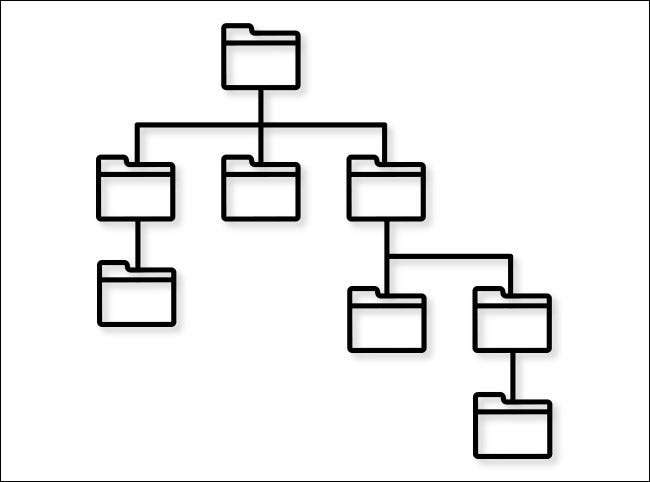
An illustrated example of a directory tree.
Martial Red/Shutterstock.com
Hierarchical file systems originated with
Multics
in the 1960s, and early PC operating systems often didn’t support directory hierarchy (
MS-DOS 1.0
or the original Mac OS, for example) until hard disks (that could store many floppies worth of data) became more common in the mid-1980s.
RELATED:
40 Years Later: What Was it Like to Use an IBM PC in 1981?
Introduction to Directories
A directory is the virtual equivalent of a physical file cabinet. In other words, it’s a container for organizing digital data. Unlike a folder, which can only store files, a directory can store files, subdirectories, and other directories.
At its most basic level, a directory is an organizational system that allows users to store data files in a way that makes them easy to find. Additionally, it’s also possible to create custom directories and subdirectories. Subdirectories are also known as folders.
A directory is also a location reference for storing files on a computer. We can find directories in hierarchical file systems, including MS Windows, Unix, and Linux. It can refer to other computer files and directories on a computer.
We can store files and organize them according to the need in custom directories as well as in subdirectories. Generally, each computer operating system comes with default directory names, such as Documents, Pictures, and Music. A user is free to create new directories as needed.
Let’s take a look at the full path of a folder created on a computer:
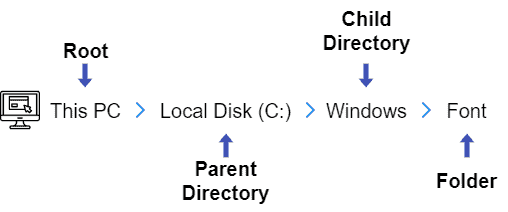
Like the binary tree data structure, we have terms like root and parent directory in the computer file system. Here, we created a folder Font. The file branching starts from This PC. Hence, it’s termed the root. Similarly, Local Disk (C) is the parent directory, and Windows is the child directory in this particular example.
Гидроизоляция Фолдер
К гидроизоляционным материалам относятся следующие марки: Standart D, Minima D и Anticondensat. Их основная задача – влагозащита кровли и стен.
Standart D и Minima D
Данные материалы применяются для проветриваемых наклонных крыш и стен. Благодаря микроперфорации обеспечивается не только гидроизоляция объекта, но и предоставляется возможность вентиляции внутренних помещений путем вывода наружу водяных паров. Кроме того, эти марки можно использовать в процессе строительных работ для защиты открытых кровельных конструкций и утеплителя от атмосферных осадков.
Таблица характеристик:
Anticondensat
Фолдер Антиконденсат сделан из специального нетканого водопоглощающего материала, который препятствует попаданию на утеплитель влаги, конденсируемой на внутренней стороне кровли. Он используется при обустройстве вентилируемых систем наклонных крыш, а наибольшей эффективности можно добиться, применяя Антиконденсат для покрытий с профилированной поверхностью. Данный материал можно применять и в качестве временной защиты кровли во время строительных работ.
Таблица характеристик:
Как работает система Anticondensat
What is Folder?
A folder accommodates a group of files and folders and places them under the same heading. Any number of folders can be created; each such folder has numerous files and subfolders.
The folders can have many entries as per the number of files created. If a file is deleted from the folder, the entry automatically gets deleted from the folder, also.
Folders are important to keep. They help organize numerous files into groups and make searching for a particular file easy.
If we did not have any folders on our computer system, all the programs, documents, and files would be in the same place. A Folder allows us to have multiple files in it.
We can have multiple files with the same name in different folders. For example, a file called assignment.doc can be saved in my documents folder, and another file called assignment.doc in another folder called assignments.
A folder does not have extensions like a file.
Как найти папку в компьютере по названию
Для поиска папок по названию воспользуемся двумя самыми простыми способами:
- Через папку «Этот компьютер» или «Мой компьютер»
- Стандартная программа поиска в компьютере
Для примера я создал на своем ПК папку «Александр Зырянов» и покажу, как ее можно найти по названию.
Поиск через «Этот компьютер»
У новичков может возникнуть вопрос, почему именно эта папка, а никакая ни будь другая?
Все очень просто: потому что она верхнего уровня (об этом я писал в начале статьи) и в ней находятся локальные диски, на которых располагаются все папки и файлы вашего ПК.
Открываем «Этот компьютер» или «Мой компьютер».
Значок «Этот комепьютер» на рабочем столе
Находим в правом верхнем углу поле, где написано «Поиск».
Поле поиска в папке «Этот компьютер»
И вводим туда название той папки, которую хотите найти. Поиск начнется автоматически и может занять некоторое время.
Поиск в окне папки «Этот компьютер»
И если она есть, то она обязательно отобразиться, а справа от нее будет прописан путь, где она находится. В моем случае как видно на скриншоте это рабочий стол.
Результаты поиска папки на компьютере
Здесь вы сможете открыть ее и просмотреть содержимое.
Стандартная программа поиска в компьютере
В Windows 10 для перехода в поиск можно нажать на значок, расположенный на панели задач.
Значок поиска на панели задач
А если его вдруг нет, то нужно войти в меню пуск нажав кнопку с эмблемой виндовс. И найти в списке приложений соответствующий значок.
Значок программы поиска в меню пуск
Далее откроется окно поиска где в соответствующей графе, расположенной в низу ввести название папки и подождать немного.
Как видно на скриншоте система поиска компьютера нашла нужную мне папку.
Результаты поиска папки по названию
Отсюда вы также сможете открыть ее или скопировать путь к ней.
Супердиффузионные мембраны Фолдер
Пожалуй, самым интересным направлением бренда Фолдер является производство уникальных гидроизоляционных мембран Light, Classic и Strong, которые используются для изоляции подкровельных пространств и стен. Технология изготовления таких мембран основана на преобразовании полипропиленовых гранул в нетканое полотно. Отличие от пленки Фолдер заключается в более высоком уровне паропроницаемости внутреннего слоя, который составляет 2 кг/м². Верхние слои являются абсолютно водонепроницаемыми и дополнительно защищают мембрану от повреждений при укладке материала.
Таблица характеристик:
Преимущества мембран Фолдер:
- Экономичный монтаж. Мембраны укладываются непосредственно на утеплитель без дополнительной обрешетки, что экономит как средства, так и время.
- Увеличение теплосбережения. Использование данного материала для изоляции утеплителя кровли дает возможность сэкономить до 50% тепла в мансарде.
- Длительная эксплуатация. Хотя современная методика не позволяет точно определить долговечность мембран, производители гарантируют не менее 15 лет безремонтной эксплуатации.
- Широкая сфера применения. Если обычная гидроизоляция используется только на скатных крышах, то мембрану можно применять для любого варианта кровли.
Супердиффузионная мембрана Фолдер – надежная изоляция строительного объекта
Подводя итог: что же такое Фолдер? Это профессиональный изоляционный материал с уникальными свойствами для гидро-, паро- и ветроизоляции строительных объектов. Большой ассортимент различных марок существенно расширяет его сферу применения. Однако, чтобы Фолдер имел максимальную эффективность во время эксплуатации, монтаж лучше доверить специалистам.
Самой частой причиной проблем с раскрытием файла FOLDER является просто отсутствие соответствующих приложений, установленных на Вашем компьютере. В таком случае достаточно найти, скачать и установить приложение, обслуживающее файлы в формате FOLDER — такие программы доступны ниже.
Как избавиться от рекламного вируса FOLDER.EXE в Chrome, Firefox, Internet Explorer, Edge?
В общем то особых трудностей у меня этот вирус не вызвал. Все по старой схеме. Но прежде чем напомнить ее вам, снова повторим отличительные черты самого вируса FOLDER.EXE.
Это ни что иное, как перенаправитель, редиректор на рекламный сайт. Он заражает ярлыки ваших браузеров, таким образом вы сами каждый раз инфицируете себя. Также он создает задания на исполнение, чтобы не дать возможности вам удалить себя. Инфицированию подлежат все установленные в системе браузеры. Таким образом вы вполне можете случайно кликнуть по одной из многочисленных рекламных ссылок и заразить компьютер чем то еще более опасным. Именно поэтому подобные зловреды следует сразу же удалять. Ниже я приведу простые инструкции, однако рекомендую пойти автоматизированным путем, если хотите сэкономить время и нервы.
Why is a folder called a directory in Linux?
Before I explain that, let’s recall what a folder and directory are used for in the real world.
A folder (envelope) can be used to keep several files (or other items) in it. A directory can be used to maintain an index of items so that you can find which items is located where.
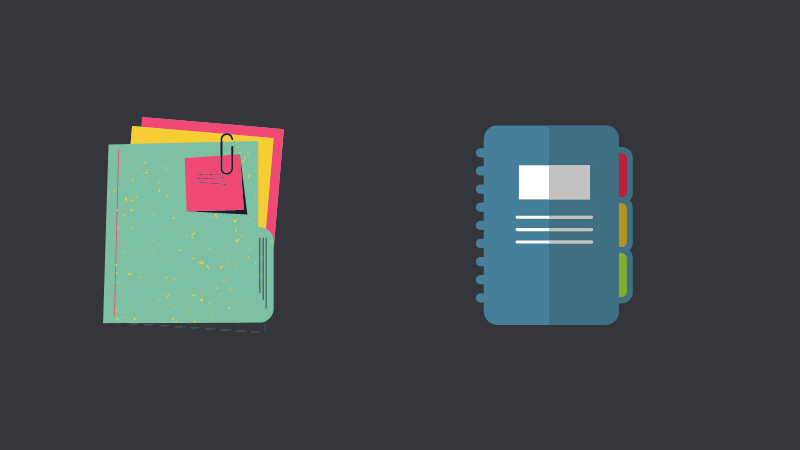 Illustration of folder and directory
Illustration of folder and directory
Now, let’s go back to directory. The term existed even before the existence of Linux. It is coming from the UNIX era. Linux inherits a lot of things from UNIX and this is just one of those many things.
Now let me tell you something that may surprise you. A directory does NOT really keep files inside it. Directory is a ‘special file’ that knows where (the content of) a file is stored in the memory (through inode).
This makes sense why it is called directory. A directory keeps the index of items, not necessarily the items themselves. The directories in Linux and UNIX don’t keep the files inside them. They just have the information about the location of files.
If you want to learn more about it, my article on hard links should help you.
Hard Link in Linux: Everything Important You Need to Know
Learn the concept of hard links in Linux and its association with inodes in this tutorial.
Linux HandbookAbhishek Prakash
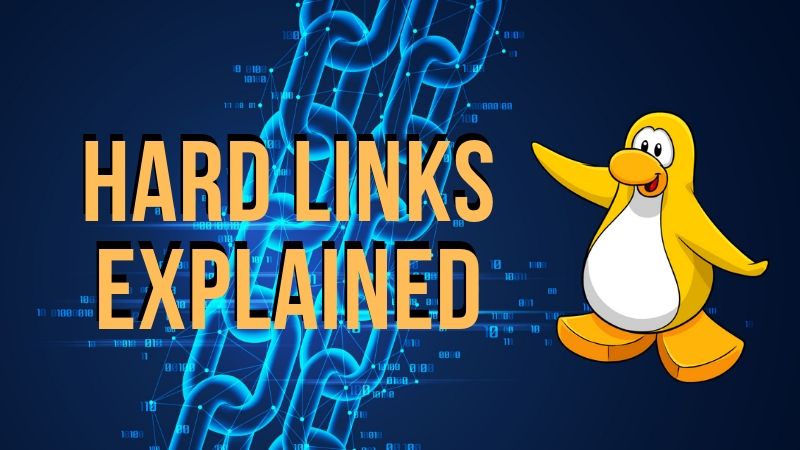
So, why is it called a folder then? To me, it comes from the perspective. When you are in a graphical environment, you visualize things. Here, files can be visualized like pages and those file pages are stored in an envelope (folder).
When the operating systems started using graphical elements, I think some terms were changed accordingly and directory-folder was one of them.






























